Er zijn veel redenen waarom je zou willen Linux partitie kloon of zelfs Gehele harde schijf , en dit wordt vaak geassocieerd met het creëren van Maak een back-up van uw gegevens. Er zijn meerdere Manieren waarop je kunt Bereik dit in Linux met behulp van een tool van derden zoals Partimage of Clonezilla.
Omdat je gebruikt Linux-besturingssysteem Het betekent niet dat je niet af en toe problemen zult hebben. Het is altijd een goed idee om een back-up te hebben, voor het geval er een probleem is. Misschien zal een zeldzaam virus uw Linux-systeem aanvallen, waardoor enkele belangrijke gegevens beschadigd raken; U wordt mogelijk getarget door: losgeld virus. Misschien zal het mislukken harde schijf (HDD) zeer binnenkort.
Door uw Linux-harde schijf te klonen, kunt u: Een schijfkopie maken Het kan later worden hersteld. Maar hoe kloon je een harde schijf op je Linux?

Hulpprogramma's voor het klonen van Linux-schijven
Het installeren van een app op Linux heeft mogelijk een fout veroorzaakt; Of misschien heeft u uw harde schijf geüpgraded naar een groter volume. Wat het probleem ook is, als je een schijfback-up hebt, is het relatief eenvoudig om dingen weer aan de gang te krijgen.
Linux heeft vier oplossingen Schijven klonen Je moet ze in overweging nemen:
- dd
- Deelafbeelding
- Gedeeltelijke kloon
- Clonezilla
Of u nu de ingebouwde functies van uw Linux-besturingssysteem gebruikt of een tool van derden installeert, het zal niet lang duren voordat u systeemherstel je bent aan de gang.
Laten we eens kijken naar alle vier de belangrijkste opties voor het klonen van een schijf in Linux.
1. dd: Ingebouwde tool voor het klonen van schijven in Linux
Misschien wel de krachtigste Linux-tool ooit, dd (soms aangeduid als "schijfvernietiger”) kan een volledige harde schijf of partitie van de ene schijf naar de andere klonen. Maar bij misbruik kan de inhoud van uw schijf worden verwijderd.
Als zodanig moet u het met uiterste voorzichtigheid gebruiken. je zal vinden dd Inbegrepen in de meeste Linux-besturingssystemen. Zo niet, installeer het dan vanaf pakket manager. Gebruik de volgende opdracht om de harde schijf van uw computer te klonen:
dd if=/dev/sdX of=/dev/sdY bs=64K conv=noerror,sync
Hier , sdX is de bronschijf, terwijl sdY is de bestemming. Numerieke waarde 64K , komt overeen met de volgorde van de blokgrootte, bs. De standaardwaarde is 512 bytes, wat erg klein is, dus het is beter om op te nemen: 64K of 128K als voorwaarde. Echter: terwijl een grotere blokgrootte de overdracht sneller maakt, maakt een kleinere blokgrootte de overdracht betrouwbaarder.
Als je alleen een partitie van je schijf wilt klonen, gebruik dan
dd if=/dev/sda1 of=/dev/sdb1 bs=64K conv=noerror,sync
Zoals je kunt zien, wordt de partitie gekloond sda1 (dat wil zeggen, partitie 1 op het sda-apparaat) naar sdb1 (een nieuw aangemaakte partitie op een SDB), bijvoorbeeld een secundaire of externe schijf die op de computer is aangesloten.
Druk op Enter om de opdracht uit te voeren. De tijd die nodig is om de opdracht te voltooien, hangt af van de hoeveelheid gegevens op de schijf of partitie. Zorg ervoor dat de bestemming groot genoeg is om op te slaan!
2. Schijfkloontool voor Linux / UNIX-omgevingen, Partimage
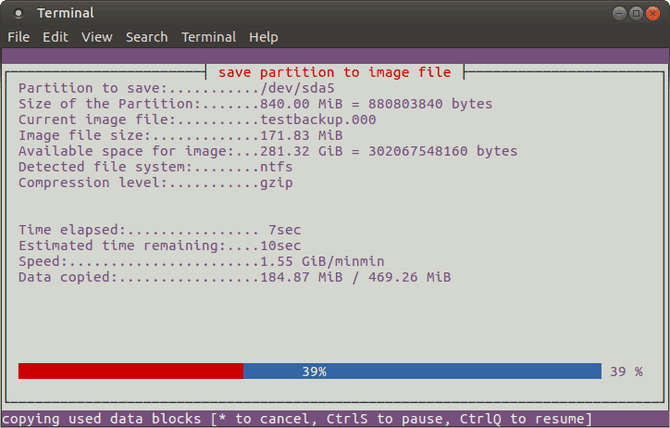
Als u problemen ondervindt, probeer dan de instructies te volgen met dd Of je wilt deze methode van het per ongeluk verwijderen van je harde schijf liever vermijden, Partimage is ook beschikbaar voor de meeste distributies en brengt geen risico van "schijfvernietiging" met zich mee!
Partimage ondersteunt het bestandssysteem echter niet ext4 , dus gebruik het niet om schijven of partities van dit type te klonen. Indien nodig kan het echter worden gebruikt om Windows-schijfformaten (FAT32 of .) te klonen. NTFS , hoewel dit experimenteel is), evenals het meer algemeen gebruikte Linux ext3-bestandssysteem en andere oudere alternatieven.
Voordat u begint, moet u ervoor zorgen dat u de partitie die u wilt klonen ontkoppelt (met het .-commando umount). Anders moet u Partimage afsluiten om dit te doen voordat u doorgaat met het proces. U kunt op elk moment afsluiten met de toets F6.
Installeer voor Ubuntu de tool met:
sudo apt install partimage
Voer het hulpprogramma uit vanaf de opdrachtregel met:
sudo partimage
Dit is een op een muis gebaseerde toepassing en u moet eerst de partitie selecteren die u wilt klonen.
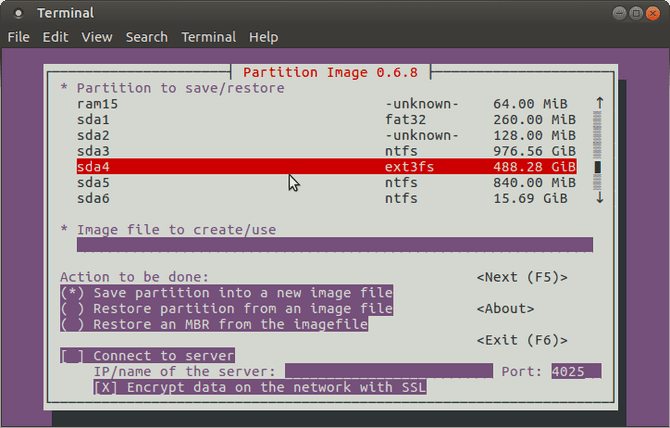
Klik met de rechtermuisknop op de pijltjestoetsen om naar de volgende sectie te gaan, dan Afbeeldingsbestand om te maken/gebruiken Geef het vervolgens een naam (of voer de naam in van het afbeeldingsbestand dat u wilt herstellen).
Selecteer de juiste actie die moet worden uitgevoerd (zorg ervoor dat de gekozen optie een asterisk heeft) en druk op F5 volgen. Selecteer op het volgende scherm uw compressieniveau en uw voorkeursopties. U hebt ook de mogelijkheid om de beeldsplitsingsmodus in te stellen en instructies op te geven voor wat er moet gebeuren nadat de back-up is uitgevoerd.
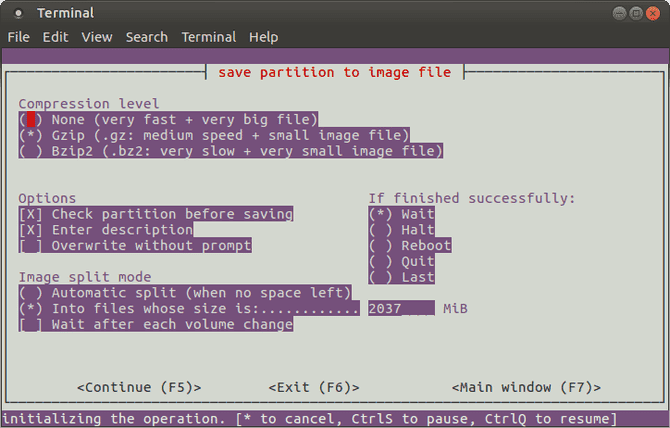
Klik op F5 Bevestig de details en tik vervolgens op . om door te gaanOKom het proces te starten. De snelheid van deze tool hangt af van de kracht van uw computer.
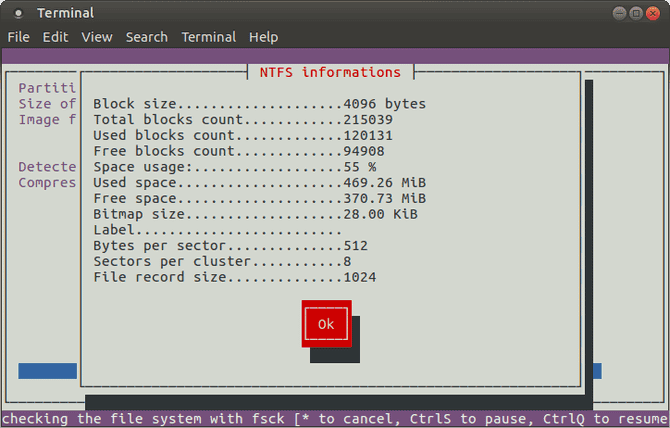
Als je op zoek bent naar een snelle - maar veilige - oplossing voor het klonen van schijven op Linux, gebruik dan Partimage.
3. Partclone: tool voor partitiekloon en herstel
Voor een volwassener alternatief voor dd Ondersteunt het maken van back-ups van bestandssystemen ext4 Partclone is gemakkelijk te gebruiken, maar vereist ook tekstcommando's in plaats van een toetsenbord- of muisinterface. U kunt de tool installeren met de opdracht:
sudo apt install partclone
En voer het uit met:
partclone.[fstype]
… Waar [fstype] Het is het type partitiebestandssysteem dat u wilt klonen.
Met de volgende opdracht wordt een schijfkopie gemaakt van: hda1 (harde schijf 1, partitie 1) genaamd hda1.afb:
partclone.ext3 -c -d -s /dev/hda1 -o hda1.img
Misschien wil je die afbeelding terughalen, dus gebruik de volgende opdracht:
partclone.extfs -r -d -s hda1.img -o /dev/hda1
Meer details zijn te vinden op Hoe te gebruiken op de partclone-website.
4. Kloon je Linux-schijf met Clonezilla
Voor een meer flexibele oplossing, waarom probeert u Clonezilla niet? Deze oplossing voor probleemoplossing is gebaseerd op Partclone en ontworpen voor een reeks taken voor het klonen van schijven. Alle verwachte bestandssystemen worden ondersteund, van Linux, Windows, macOS (en meer).
in tegenstelling tot dd En Partclone, Clonezilla is beschikbaar als een tool opstartbare ISO. jij mag Schrijf deze afbeelding naar een USB/DVD-station Om de volledige Linux-harde schijf te klonen. Clonezilla is gemakkelijk te gebruiken, met toetsenbordtoegankelijke menu's in plaats van verwarrende commando's, dus iedereen kan het aan.
Hoewel Clonezilla kan worden opgezet als een op zichzelf staand hulpprogramma, kunt u het misschien liever gebruiken als onderdeel van: Hiren's Boot CD Recovery Tool.
U kunt Clonezilla ook in zijn professionele hoedanigheid gebruiken om afbeeldingen te maken van veel vergelijkbare computerconfiguraties met hetzelfde besturingssysteem.
downloaden: Clonezilla
Het klonen van Linux-harde schijven is eenvoudig
Als u nog nooit een harde schijf hebt gekloond, kunt u aarzelen wanneer u aan de slag gaat. Het kan intimiderend zijn, vooral als u ernstige problemen heeft met: beschadigde schijf Wat hard gekloond moet worden voordat het faalt.
Hoewel u er misschien de voorkeur aan geeft uw vitale gegevens eenvoudig naar de cloud te synchroniseren, is het altijd een goed idee om een volledige schijfback-up te hebben die u snel kunt herstellen voor het geval dat. Er zijn geen fouten opgetreden in het systeem. Denk eraan om deze hulpmiddelen voorzichtig te gebruiken, omdat ze ertoe kunnen leiden dat u: Je gegevens kwijtraken per ongeluk.
Het maken van een back-up van uw gegevens is essentieel! Leer hoe u kunt verbeteren Linux-back-ups.







